5.6K


無論你是想出去玩或是找尋附近的餐廳,都可以用 Google Maps 輕鬆完成路線導航,但你知道嗎,其實 Google Maps 還有許多隱藏功能喔,今天要來教你如何更換 Google Maps 上的導航圖標,快來學學如何把無聊的藍色圖標換成可愛的汽車圖案。
想知道更多 Google Maps 實用的功能,請參考這篇文章
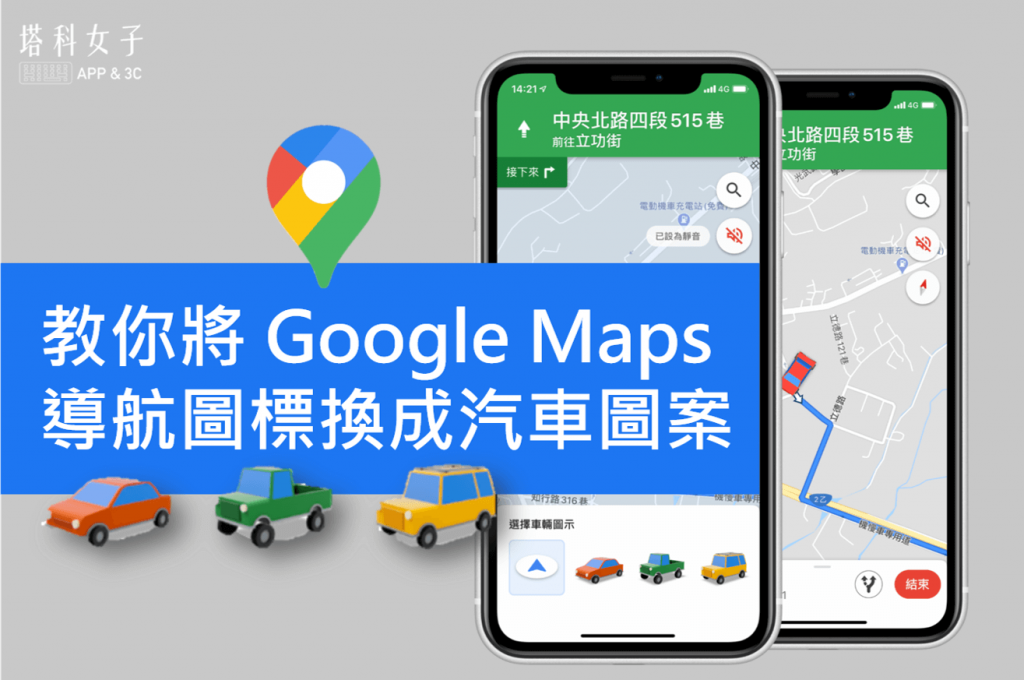
1. 進入導航模式
開啟「Google Maps」App 之後,先使用規劃路線功能,並進入汽車導航模式,這邊要注意的是,只有在使用汽車導航才能更換圖標,其他例如步行、機車、腳踏車目前尚未支援。
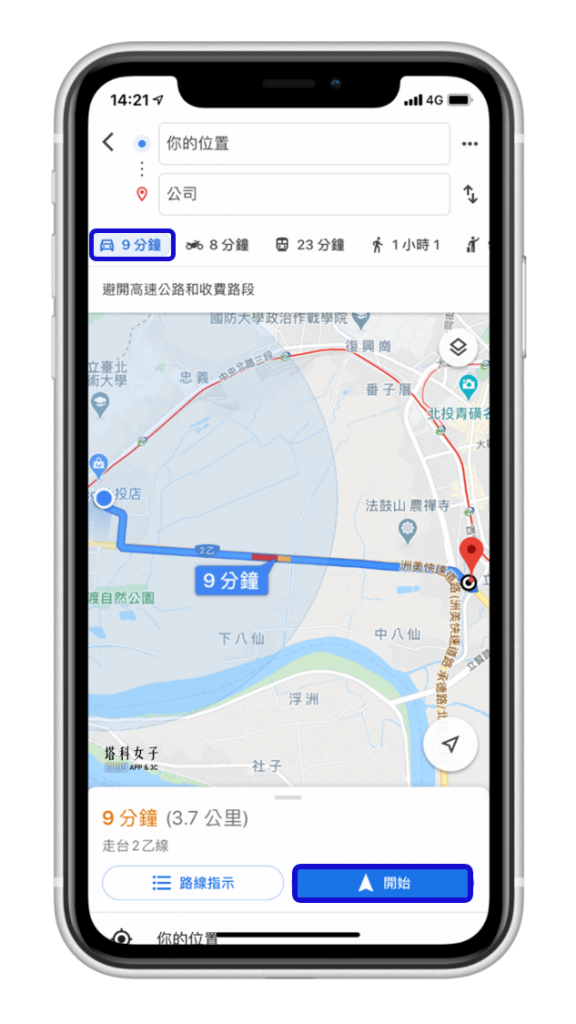
2. 點選藍色圖標
接著,點一下地圖上你目前的位置,也就是藍色圖標。
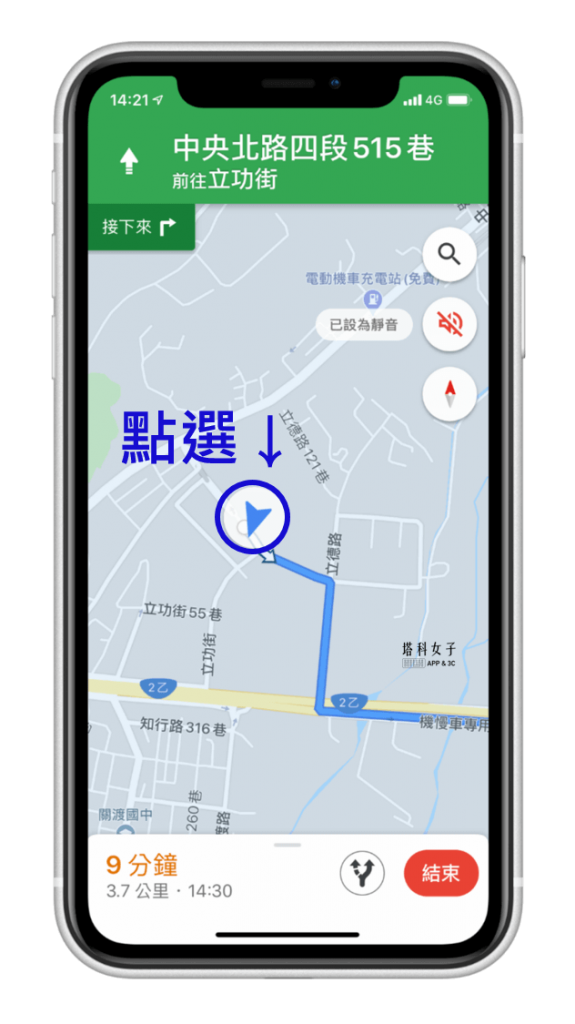
3. 更換汽車圖示
你會看到下方出現了四個選項,有三種不同的車子讓你選擇,直接選擇一台自己喜歡的車子。
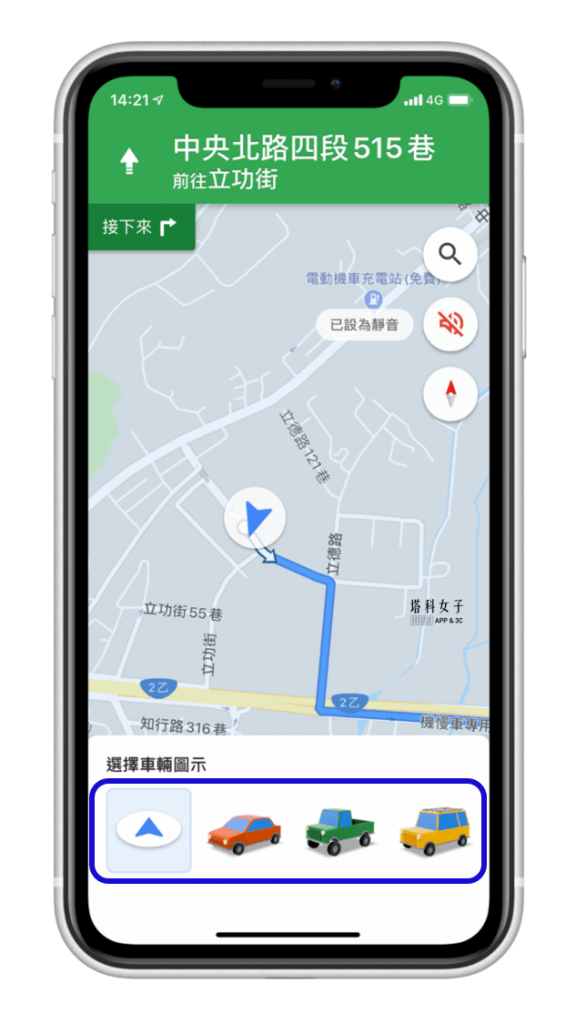
成功囉,現在你的 Google Maps 上的圖標成功換成汽車圖示了,以後就用這台汽車導航吧。
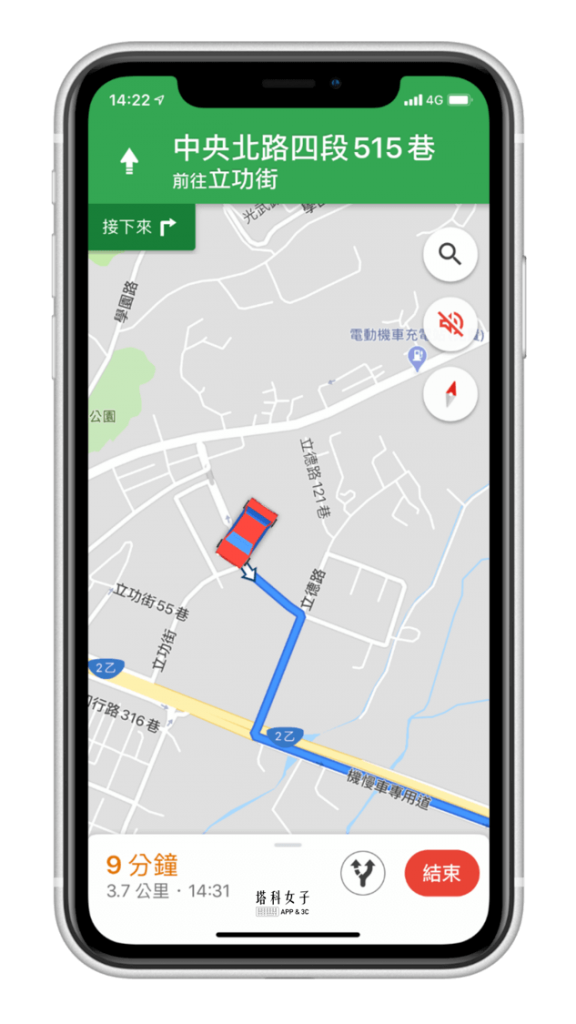
結語
以上是本次介紹的 Google Maps 隱藏小功能,如果你想知道更多 Google Maps 技巧,可以參考這篇文章
精選文章
